Εάν χρησιμοποιείτε επεκτάσεις με το Mozilla Firefox και θέλετε να προσθέσετε ή να καταργήσετε κάποια εικονίδια επέκτασης από τη γραμμή εργαλείων, μπορείτε να το κάνετε χρησιμοποιώντας τη λειτουργία Customize Firefox του Mozilla. Ή μπορείτε να καταργήσετε γρήγορα ένα εικονίδιο με ένα δεξί κλικ. Δείτε παρακάτω πως μπορείτε να το κάνετε.
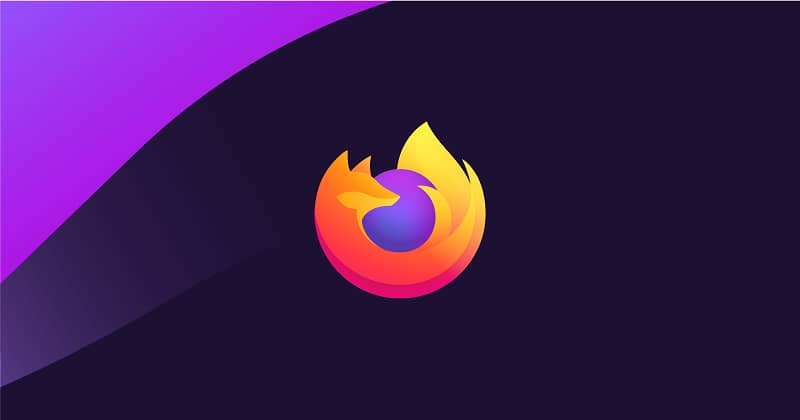
Αρχικά, ανοίξτε το “Firefox”. Σε οποιοδήποτε παράθυρο, κάντε δεξί κλικ στο toobar του Firefox και επιλέξτε “Customize”. (Εναλλακτικά, μπορείτε να κάνετε κλικ στο μενού και να επιλέξετε “Customize” από το μενού που εμφανίζεται.)
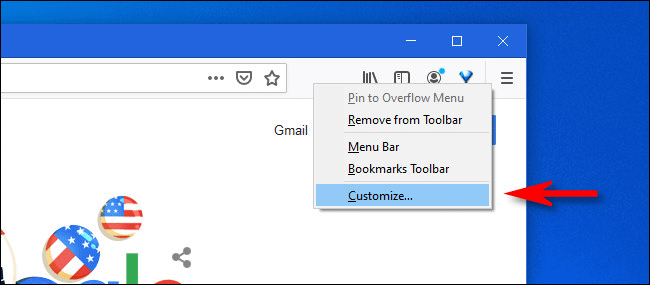
Στην καρτέλα “Customize Firefοx” που ανοίγει, θα δείτε μια λίστα με στοιχεία που μπορούν να μεταφερθούν στη γραμμή εργαλείων. Μπορείτε επίσης να σύρετε στοιχεία από τη γραμμή εργαλείων σε αυτήν τη λίστα, αφαιρώντας τα από το toolbar.
Εάν θέλετε να καταργήσετε ένα εικονίδιο επέκτασης από τη γραμμή εργαλείων, κάντε κλικ και σύρετέ το στην περιοχή της λίστας.
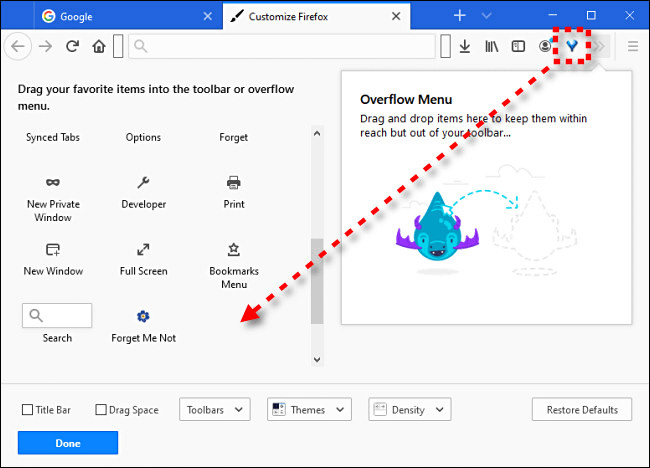
Εάν θέλετε να προσθέσετε ένα εικονίδιο επέκτασης στη γραμμή εργαλείων, εντοπίστε το εικονίδιο στην περιοχή της λίστας και σύρετέ το στη γραμμή εργαλείων.
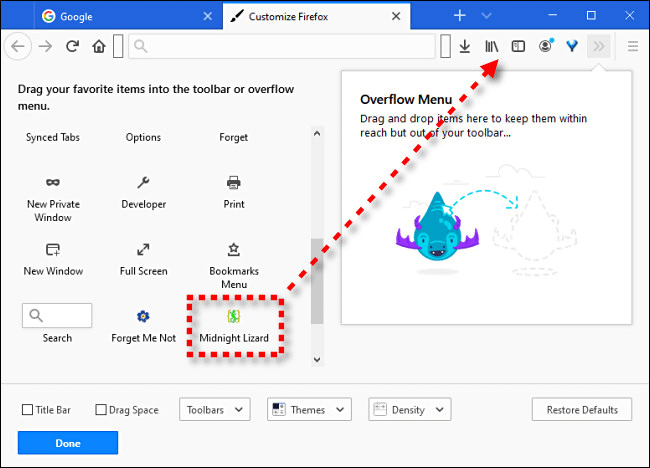
Όταν είστε ικανοποιημένοι με τη διάταξη της γραμμής εργαλείων, κάντε κλικ στην επιλογή “Done,” και θα κλείσει η καρτέλα “Customize Firefοx”. Οι αλλαγές σας θα αποθηκευτούν.
Πώς να αφαιρέσετε γρήγορα ένα εικονίδιο επέκτασης από το toolbar του Firefox
Για να καταργήσετε γρήγορα μια επέκταση από τη γραμμή εργαλείων στον Firefox, κάντε δεξί κλικ στο εικονίδιο της επέκτασης στη γραμμή εργαλείων και επιλέξτε “Remove from Toolbar”.
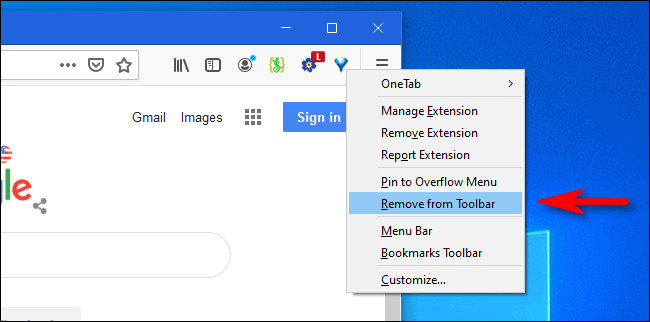
Το εικονίδιο της γραμμής εργαλείων θα εξαφανιστεί. Εάν θέλετε να το επαναφέρετε, θα πρέπει να κάνετε δεξί κλικ στη γραμμή εργαλείων, επιλέξτε “Customize” και, στη συνέχεια, σύρετε το εικονίδιο επέκτασης από τη λίστα στο toolbar σας.
Πηγή: howtogeek.com
